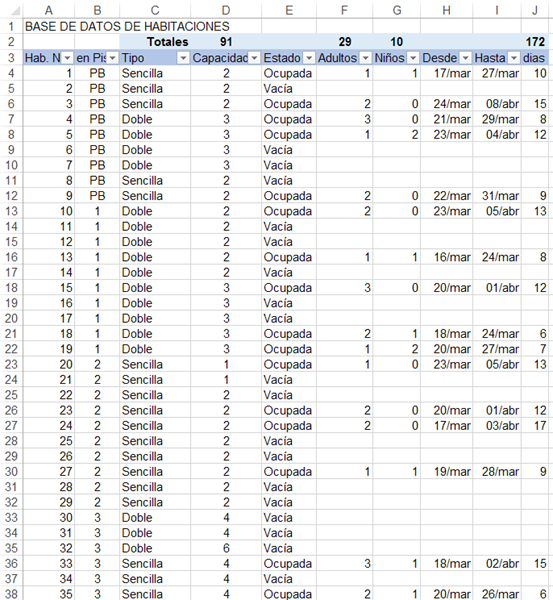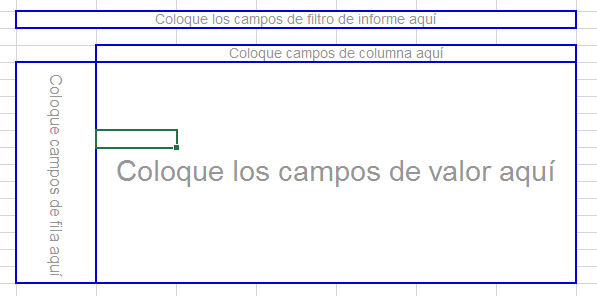.21.03.17
Buenos dias, Lug
Desde luego, es posible armar lo que solicitas.
Cierto es que va a depender -y mucho- de cómo tengas organizados los datos.
Dado que no dijiste cómo tienes estructurado tu registro hotelero, me tomé el trabajo de armar uno como el siguiente, que es una forma bastante lógica de hacerlo:
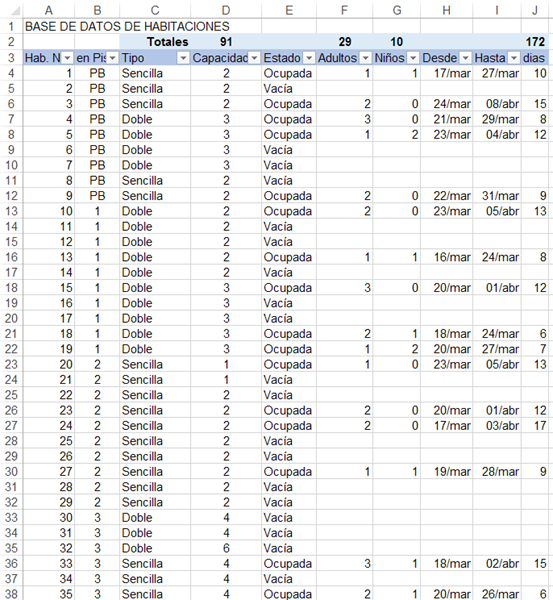
Con este tipo de estructura o base puedes armar una o varias tablas dinámicas que reporten y hasta grafiquen lo que necesites.
Una tabla dinámica es una herramienta de MS Excel para obtener un reporte agrupado de distintas maneras basado en datos incluidos en una tabla o base de datos.
Es dinámica porque, una vez armada, permite agregar, mover, o eliminar campos en ella hasta lograr el reporte deseado. Además, si cambian los datos en la base original, basta actualizarla (con botón derecho del mouse sobre ella y elegir Actualizar) para tener los resultados inmediatamente sin necesidad de fórmulas ni rutinas de VBA. Para armarla, sigue los siguientes pasos:
1.– Es necesario que cada columna tenga un título único, aún aquellas que estuvieran vacías.
Selecciona tu lista desde esta primera fila (títulos) hasta el último registro en ella. Continúa expandiendo hacia abajo este rango para que futuros registros (por si se agregaran) se incluyan en la Tabla dinámica.
Manténla seleccionada.
2.- Pulsa el botón en "insertar" encontrado en la barra del menú principal y selecciona "Tabla dinámica".
3.- Una ventana pide seleccionar la fuente de los datos. Marca "Lista o base de datos de MS Excel".
4.- Si hubieras dejado tu rango seleccionado, se asumirá ésta como la base de datos fuente. En caso contrario, puedes seleccionar el área en este paso.
Allí también le indicas dónde quieres ubicarla.
5.- Verás que te dejó el Diseño en blanco:
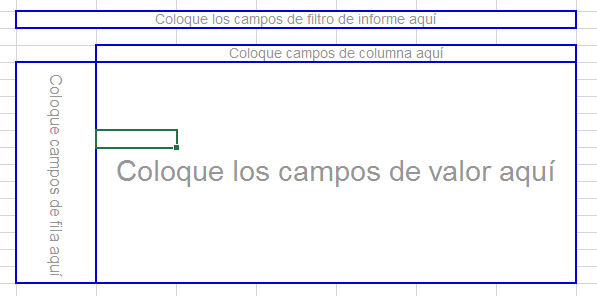
Y se mostrarán los títulos de las columnas disponibles. Verás, por ejemplo, en tu caso:

6.- El próximo paso depende de ti, porque esto es muy "personalizable". Sólo tienes que arrastrar etiquetas al área donde quieres que ellas sean mostradas.
Por ejemplo, para calcular la cantidad de Adultos y niños en cada tipo de habitación
- Arrastra la etiqueta "en Piso" al área de Filtros. No es impresicindible pero te permitiría tener esa información por cada piso, eventualmente.
- Arrastra las etiquetas "Tipo" al área de FILAS.
Con botón derecho del mouse sobre las etiquetas de las columnas en la tabla podrás quitarles los subtotales que suele colocar (o agregárselos si no estuvieren).
- Luego arrastrarla las etiquetas "Adultos" y "Niños" al área de los VALORES
Esto es para que los Sume. Si dijera "Contar de" haz click derecho sobre ese campo y, en configuración del campo de Valor, elije "Sumar" y allí mismo puedes cambiar el título y darle formato a los números que vayan a aparecer. Te dejé una captura de esa ventana en la misma imagen.
(Nota: otras funciones posibles sobre campos numéricos son:
Contar/Promedio/Min/Max//Producto/ entre otros)
Así conseguirás una tabla donde podrás mostrar sólo los casos seleccionados.
De forma similar puedes armar la tabla de habitaciones ocupadas o vacías por tipo. Allí coloca el campo Nro de Hab en el area de valores y déjala como "Contar".
Verás en la parte superior de la primera imagen un botón que dice "Diseño del informe", que sirve para modificar el formato de tu tabla. Como viene con autoformato, yo suelo cambiar a Formato Tabular, pero puedes dejarlo como mejor te luzca.
Aparte de lograr lo que querías, contar con una tabla dinámica sobre una base sólida, te permite hacer un sinnúmero de análisis y reportes, simplemente moviendo los campos disponibles a las áreas de construcción.
Esta herramienta realmente te dá múltiples opciones de generar informes sobre los datos cargados.